
Top 5 cách chuyển Pdf sang Cad dễ nhất, giữ nguyên layer 2023


Khám phá và tải về hàng ngàn ứng dụng, phần mềm miễn phí bản quyền cho máy tính và điện thoại di động
Khám phá và tải về hàng ngàn ứng dụng, phần mềm miễn phí bản quyền cho máy tính và điện thoại di động
Nếu bạn thường xuyên sử dụng AutoCad trong công việc thì đừng bỏ qua bài chia sẻ 5 cách chuyển Pdf sang Cad dưới đây của Khophanmem nhé. Chắc chắn phần mềm AutoCad, phần mềm chuyển đổi Aide PDF to DWG Converter,... sẽ giúp bạn tiết kiệm thời gian trong việc chỉnh sửa thiết kế.
Chuyển file Pdf sang Cad có tác dụng gì?
- Dễ dàng chỉnh sửa bản vẽ khi được lưu ở định dạng Pdf.
- Tiết kiệm thời gian trong quá trình làm việc vì không cần phải vẽ lại bản vẽ.
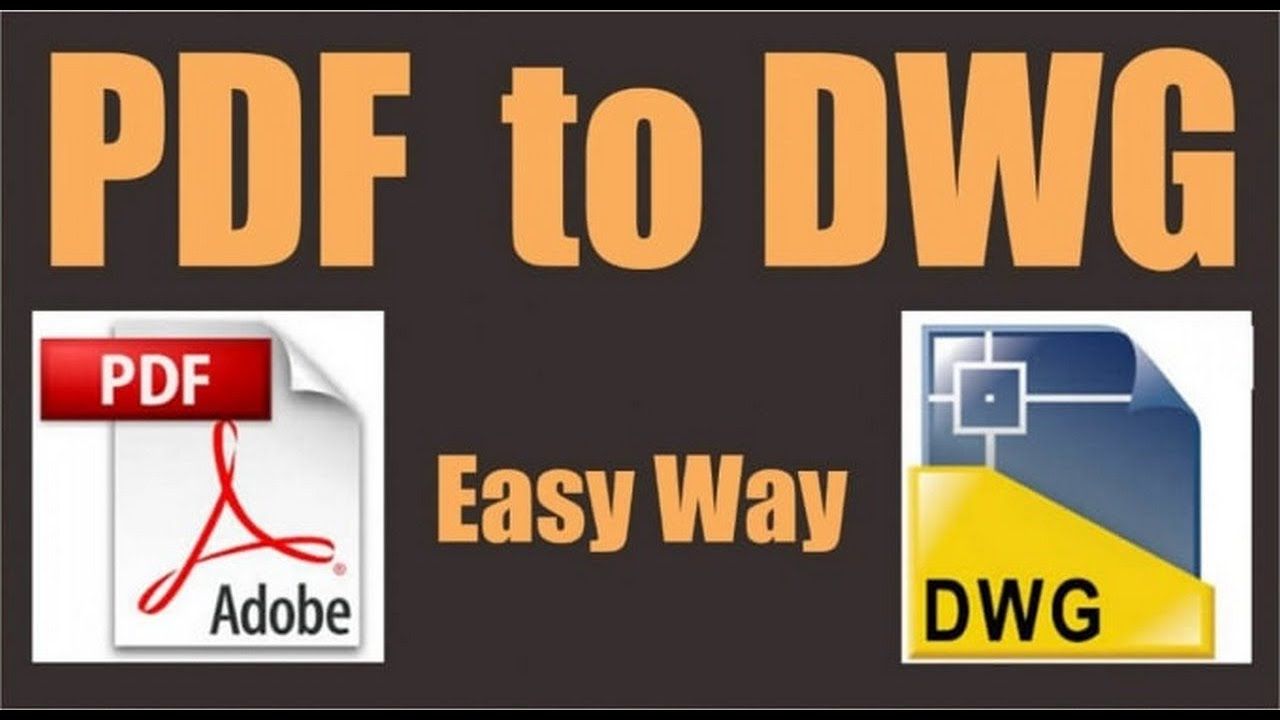
Top 5 cách chuyển Pdf sang Cad tốt nhất 2023 cho điện thoại và máy tính
Bạn hoàn toàn có thể chuyển Pdf sang Cad bằng thiết bị điện thoại hoặc máy tính thông qua các cách sau:
Chuyển Pdf thành Cad ngay trên phần mềm AutoCad
AutoCad (Automatic Computer Aided Design) là phần mềm cho phép thiết kế và soạn thảo thông qua sự hỗ trợ của máy tính (CAD). Bạn có thể tạo ra các bản vẽ 2D và 3D để khái niệm hóa các ý tưởng.
- Bước 1: Mở giao diện AutoCad, thực hiện nhấn “Insert”, tiếp đến chọn “Import Pdf”. Hoặc ở vị trí góc phải màn hình có hiển thị chữ A màu đỏ, bạn tiến hành nhấn “Import” và chọn “Pdf”.
- Bước 2: Chọn bảng vẽ mà bạn muốn chuyển đổi sang Pdf, lúc này hộp thoại “Import Pdf” cũng sẽ được hiển thị ra. Các thông tin sẽ lần lượt được chuyển đổi bao gồm:
- File name (tên file) nếu bạn muốn thay đổi thì chỉ cần nhấn “Browse” và thực hiện tải file khác lên là được.
- Page to import (tổng số trang mà bạn cần thực hiện import)
- Scale (tỉ lệ bản vẽ), trong trường hợp tỉ lệ 1:1 thì chọn 1, tỉ lệ 1:100 thì chọn 100.
Lưu ý các thông tin phía sau nên để mặc định như hình và nhấn “Ok” là hoàn thành. Chờ khoảng vài phút để file chạy chuyển đổi, tốc độ chuyển đổi sẽ phụ thuộc vào file nguồn và máy tính của bạn.

Phần mềm Online chuyển PDF sang CAD nhanh nhất
Hiện nay có một số phần mềm online cho phép bạn thực hiện thao tác chuyển Pdf sang Cad dễ dàng như:
- Cadsoft Tool
CadSoft Tool được biết đến là công cụ trực tuyến hỗ trợ chuyển đổi file Pdf sang định dạng Cad nhanh chóng, giúp bạn có thể dễ dàng nhập các tài liệu thiết kế từ file Pdf sang Cad để thực hiện trên các phần phềm AutoCad, LibreCad, DoubleCad XT.
- Bước 1: Truy cập vào địa chỉ website
- Bước 2: Khi giao diện phần mềm được mở sẽ xuất hiện vị trí “Add file”, bạn nhấn vào để tiến hành tải file Pdf lên.
- Bước 3: Chờ quá trình chuyển đổi file thành công (trung bình khoảng 1 phút), thời gian chuyển đổi phụ thuộc vào kích thước và độ phức tạp của file Pdf.
- Bước 4: Kết thúc quá trình chuyển đổi file bạn sẽ được cung cấp đường liên kết để tải file Cad xuống, bạn có thể tải về và lưu trên máy để phục vụ cho công việc.
- Autodwg convert Pdf sang AutoCad
Là phần mềm được thiết kế với mục đích hỗ trợ người dùng chuyển đổi bản vẽ kỹ thuật từ định dạng Pdf sang định dạng Cad. Phần mềm chuyển đổi này được đánh giá chất lượng cao và thân thiện với người dùng, hỗ trợ các phiên bản AutoCad 2019 ~ R14.
- Bước 1: Truy cập vào link
- Bước 2: Nhấn vào “Tìm tệp” để tải file Pdf cần chuyển đổi lên (file không được vượt quá 2 MB).
- Bước 3: Thực hiện nhập mã bảo mật được gợi ý bên cạnh vị trí nhập mã, nhấn nút chuyển đổi để bắt đầu quá trình chuyển đổi file.
- Bước 4: Hoàn tất quá trình chuyển đổi, bạn nhấn vào “Download DWG” để tải về máy và tiến hành chỉnh sửa.
- Zamzar convert file Pdf
Là công cụ chuyển đổi trực tuyến miễn phí, bạn có thể chuyển đổi các file từ 100 định dạng khác nhau với Zamzar.
- Bước 1: Truy cập vào link
- Bước 2: Tại giao diện phần mềm nhấn vào “Add file” để tải file Pdf cần chuyển đổi lên.
- Bước 3: Nhấn nút “Convert Now” để tiến hành chuyển đổi Pdf đã được tải lên hoàn tất.
- Bước 4: Sau khi quá trình chuyển đổi file thành công, để tải file về máy để tiến hành chỉnh sửa bạn nhấn vào “Download”.
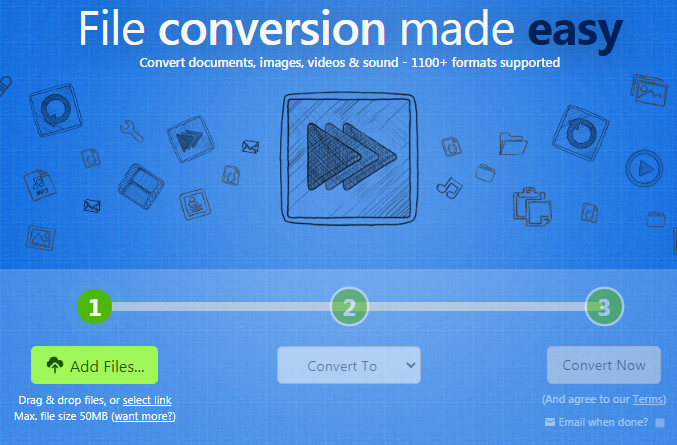
- Cometdocs
Được xem là một dịch vụ quản lý tài liệu trực tuyến không tính phí, Cometdocs thực hiện công tác chuyển đổi các tập tin đặc biệt, trong đó chuyển đổi file Pdf sang file Cad rất nhanh chóng.
- Bước 1: Truy cập vào địa chỉ
- Bước 2: Tại giao diện chính của phần mềm nhấn “Upload” để tải file Pdf cần chuyển đổi lên.
- Bước 3: Nhấn vào ô “Convert” và thực hiện kéo file Pdf đã tải thành công vào giao diện ô Converter, lúc này sẽ hiển thị danh sách định dạng file sẽ chuyển đổi, chọn dwg.
- Bước 4: Để nhận file đã được chuyển đổi thành công, bạn nhập địa chỉ email và nhấn “Convert” để hoàn thành.
- Bước 5: Kiểm tra email để nhận đường link tải file, nhấn “Click here to download your file” để tải.
Phần mềm chuyển đổi Aide PDF to DWG Converter
Là phần mềm trực tuyến chuyên nghiệp cho phép bạn thực hiện chuyển đổi các bản vẽ đang được lưu ở định dạng Pdf sang định dạng Cad chỉ với 1 lần chuyển đổi.
- Bước 1: Đối với những bạn trên thiết bị máy tính của mình chưa có phần mềm Aide PDF to DWG Converter thì thực hiện tải về máy theo đường link , thực hiện cài đặt phần mềm tương tự các phần mềm khác.
- Bước 2: Mở giao diện phần mềm nhấn “ Add Folder” để tải file cần chuyển đổi.
- Bước 3: Thực hiện chọn định dạng file tại “Output File Type” và chọn thư mực sẽ lưu file tại “Output Folder”. Tiếp tục nhấn “Convert” để quá trình chuyển đổi file diễn ra.
- Bước 4: Quá trình chuyển đổi sẽ diễn ra trong vòng vài phút (tùy theo dung lượng file). Kết thúc quá trình chuyển đổi, thư mục AutoCad sẽ được mở ra.
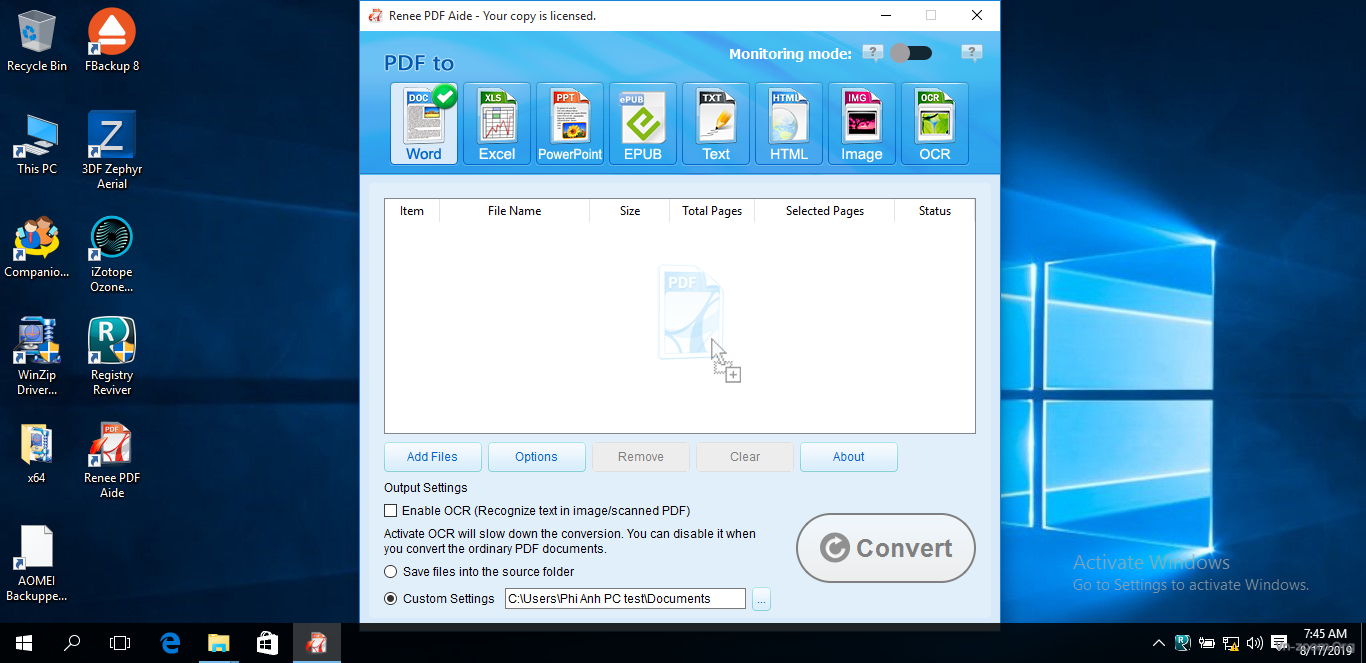
Kết luận:
Mong rằng qua bài chia sẻ trên của Khophanmem sẽ giúp bạn bỏ túi được các cách chuyển Pdf sang Cad một cách nhanh nhất, tiết kiệm thời gian và đem lại hiệu quả trong công việc.


Không thể tin nổi, thật tuyệt vời Nếu bạn cảm thấy bài viết hữu ích, đừng quên tặng 1 "clap" nhé!
khophanmem.vn
